Instalasi RHEV Clustering dan RHEL Hypervisors - Bagian 5
Pada bagian ini kita akan membahas beberapa poin penting terkait seri RHEV kami. Pada Bagian-2 dari seri ini, kami telah membahas penyebaran dan instalasi RHEV Hypervisor . Pada bagian ini kita akan membahas cara lain untuk menginstal RHEV Hypervisor.

Cara pertama dilakukan dengan menggunakan RHEVH khusus yang dikustomisasi oleh RedHat sendiri tanpa modifikasi atau perubahan dari sisi admin. Cara lain, kita akan menggunakan server RHEL normal [Instalasi minimal] yang akan bertindak sebagai RHEV Hypervisor.
Langkah 1: Tambahkan RHEL Hypervisor ke Lingkungan
1. Instal server RHEL6 berlangganan [Instalasi minimal]. Anda dapat meningkatkan lingkungan virtual Anda dengan menambahkan server RHEL6 berlangganan tambahan [Instalasi minimal] yang bertindak sebagai hypervisor.
Spesifikasi Mesin Virtual
dan pastikan Anda memeriksa opsi virtualisasi dalam pengaturan prosesor vm .
Petunjuk : Pastikan sistem Anda berlangganan saluran redhat dan terbaru, jika Anda tidak tahu cara berlangganan saluran berlangganan redhat, Anda dapat membaca artikel Mengaktifkan Saluran Berlangganan Red Hat .
Tip : Untuk menghemat sumber daya Anda, Anda dapat mematikan salah satu hypervisor yang saat ini aktif dan berjalan.
2. Untuk mengubah server Anda menjadi hypervisor {gunakan sebagai hypervisor} Anda mungkin perlu menginstal agen RHEVM di atasnya.
Setelah instalasi paket selesai, Pergi ke antarmuka web RHEVM untuk menambahkannya.
3. Sebagai lawan dari hypervisor RHEVH , Anda dapat menambahkan hypervisor RHEL dari satu arah dari RHEM menggunakan kredensial root dari hypervisor RHEL. Jadi, dari rhevm WUI beralih ke tab Hosts dan klik baru .
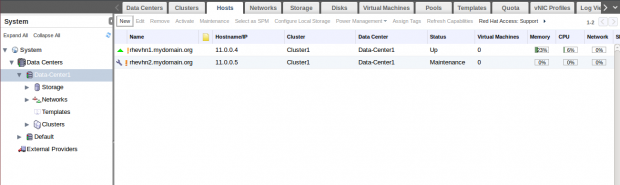
Kemudian Berikan informasi host Anda seperti yang ditunjukkan.
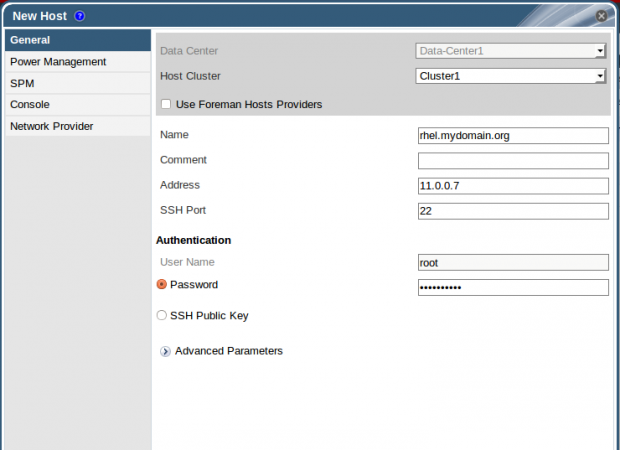
Selanjutnya, abaikan peringatan Power mgmt dan selesaikan kemudian tunggu beberapa menit dan periksa status host yang baru ditambahkan.
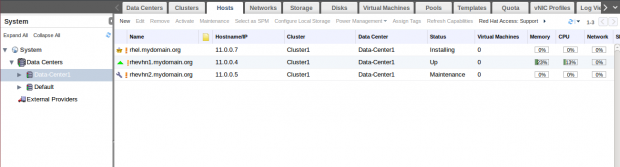
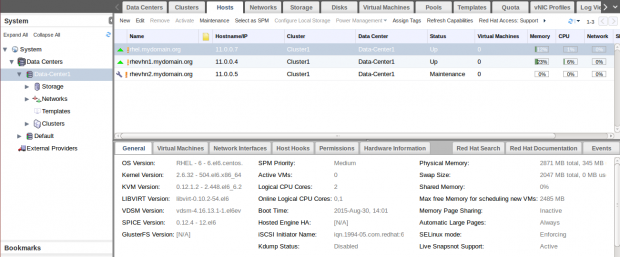
Untuk detail lebih lanjut tentang menambahkan Host berbasis RHEL, lihat dokumentasi RedHat resmi RHEV .
Langkah 2: Mengelola Clustering RHEV
Pengelompokan dalam RHEV menjelaskan sekelompok host dengan tipe CPU yang sama berbagi penyimpanan yang sama [misalnya melalui jaringan] dan menggunakan untuk melakukan tugas tertentu [mis . Ketersediaan Tinggi ]
Pengelompokan secara umum memiliki banyak tugas tambahan Anda dapat memeriksa artikel yang menjelaskan Apa itu Pengelompokan dan Keuntungan / Kerugian dari itu.
Keuntungan utama dari pengelompokan dalam RHEV adalah untuk memungkinkan dan mengelola migrasi mesin virtual antara host yang termasuk dalam kluster yang sama.
Jadi, Bagaimana mesin virtual bermigrasi antar host?
RHEV memiliki dua strategi:
1. Migrasi Langsung
2. Ketersediaan Tinggi
2. Ketersediaan Tinggi
1. Migrasi Langsung
Live Migration digunakan dalam situasi tidak kritis yang berarti semuanya bekerja dengan baik secara umum tetapi Anda harus melakukan beberapa tugas penyeimbangan beban (mis. Anda menemukan ada host yang dimuat oleh mesin virtual di atas yang lain. Jadi, Anda dapat Live migrate machine virtual dari host ke yang lain untuk mencapai keseimbangan beban).
Catatan : Tidak ada gangguan pada layanan, aplikasi atau pengguna yang menjalankan VM di dalam Live Migration. Migrasi langsung juga disebut sebagai alokasi ulang sumber daya.
Migrasi langsung dapat diproses secara manual atau otomatis sesuai dengan kebijakan yang ditentukan sebelumnya:
- Secara manual : Paksa memilih host tujuan kemudian memigrasi VM ke sana secara manual menggunakan WUI.
- Otomatis : Menggunakan salah satu kebijakan Cluster untuk mengelola migrasi langsung sesuai dengan penggunaan RAM, pemanfaatan CPU, dll.
Beralih ke tab Cluster dan pilih Cluster1 klik pada edit.
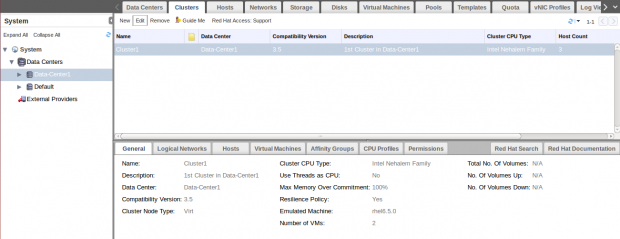
Dari tab jendela, beralih ke tab Kebijakan Cluster .
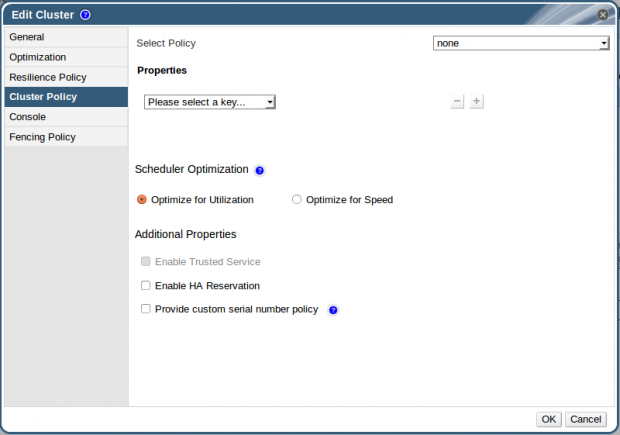
Pilih kebijakan yang didistribusikan secara merata . Kebijakan ini memungkinkan Anda untuk mengonfigurasi ambang batas maksimum untuk penggunaan CPU pada host dan waktu yang diizinkan untuk memuat sebelum memulai migrasi langsung.
Petunjuk
Seperti yang ditunjukkan, saya mengonfigurasi batas maksimum menjadi 50% dan durasi menjadi 1 menit.
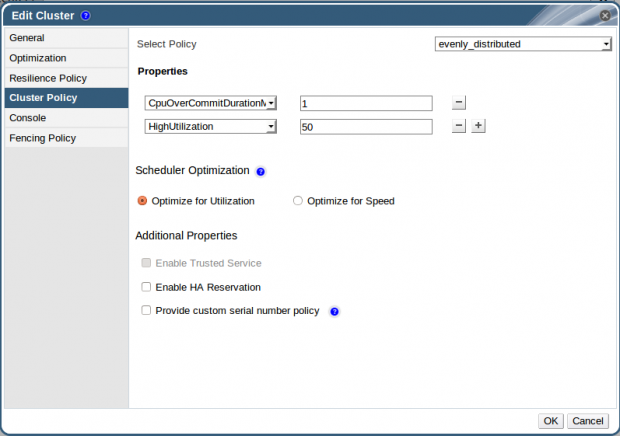
Kemudian OK dan beralih ke tab VM.
Pilih Linux vm [Sebelumnya dibuat] kemudian klik edit dan periksa poin ini.
1. Dari tab Host: Periksa Manual dan Migrasi Langsung Otomatis diizinkan untuk VM ini.
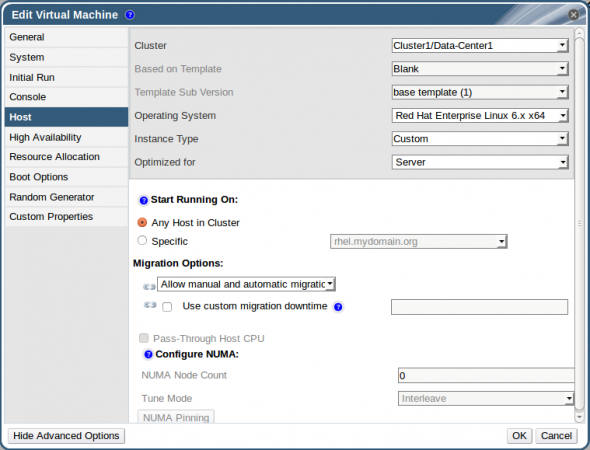
2. Dari tab HA: Periksa derajat Prioritas mesin virtual Anda. Dalam kasus kami, ini tidak terlalu penting karena kami hanya bermain dengan satu vm. Tetapi penting untuk menetapkan prioritas untuk vms Anda di lingkungan yang besar.
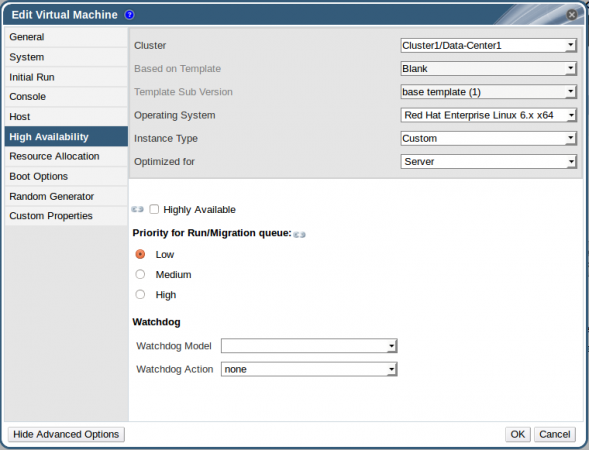
Kemudian mulai Linux VM.
Pertama, kami akan menggunakan Migrasi Langsung Manual . Linux VM sekarang berjalan di rhel.mydomain.org .

Mari kita jalankan perintah berikut ini melalui vm console, sebelum memulai migrasi.
Kemudian pilih Linux VM dan klik Migrasi .
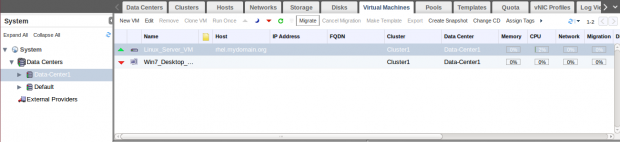
Jika Anda memilih secara otomatis, sistem akan memeriksa host yang paling bertanggung jawab untuk menjadi tujuan di bawah kebijakan klaster. Kami akan menguji ini tanpa gangguan dari administrator.
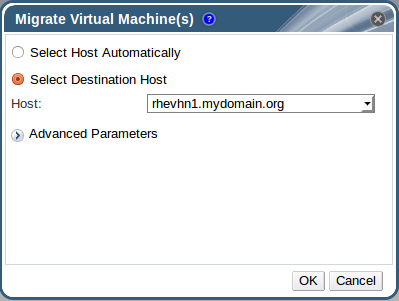
Jadi, setelah memilih secara manual dan memilih tujuan, Klik OK dan pergi ke konsol dan memantau perintah yang sedang berjalan. Anda juga dapat memeriksa status vm.

Anda mungkin perlu memantau acara Tugas.

Setelah beberapa detik, Anda akan menemukan perubahan pada Hostname.

VM Anda berhasil dimigrasi secara manual !!
Mari kita coba Live Migration otomatis, target kami adalah membuat CPU Load pada Host rhevhn1 melebihi 50%. Kami akan melakukannya dengan menambah beban pada vm itu sendiri, jadi dari konsol tulis perintah ini:
dan memonitor beban di Host.
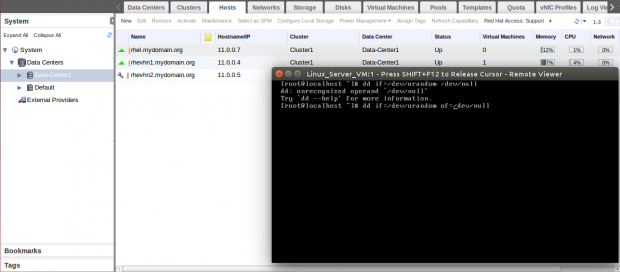
Setelah beberapa menit, beban pada Host akan melebihi 50%.

Tunggu beberapa menit lagi maka migrasi langsung akan mulai secara otomatis seperti yang ditunjukkan.
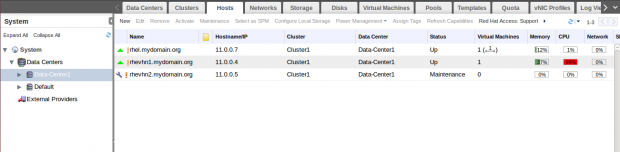
Anda juga dapat memeriksa tab tugas, dan setelah menunggu sebentar, mesin virtual Anda secara langsung akan dimigrasi ke Host.


Penting : Pastikan salah satu host Anda memiliki sumber daya lebih dari yang lain. Jika kedua host identik dalam sumber daya. VM tidak akan dimigrasi karena tidak akan ada perbedaan !!
Petunjuk : Menempatkan Host ke Mode Pemeliharaan akan secara otomatis Live Migration Up dan menjalankan VM ke host lain di cluster yang sama.
Untuk informasi lebih lanjut tentang Migrasi VM, baca Migrasi Mesin Virtual Antar Host .
Petunjuk : Migrasi langsung antara berbagai kelompok tidak didukung secara resmi, harap satu kasus Anda dapat memeriksanya di sini .
2. Ketersediaan Tinggi
Dalam menentang Migrasi Langsung , HA digunakan untuk Meliputi Situasi Kritis tidak hanya memuat tugas penyeimbangan. Bagian umum yang VM Anda juga akan bermigrasi ke host lain tetapi dengan me-reboot waktu.
Jika Anda memiliki Host Kegagalan, Non-Operasional atau Non-responsif di cluster Anda, Live Migration Tidak dapat membantu Anda. HA akan mematikan mesin virtual dan menyalakannya kembali di atas dan menjalankan host di cluster yang sama.
Untuk Mengaktifkan HA di lingkungan Anda, Anda harus memiliki setidaknya satu perangkat manajemen daya [misalnya sakelar daya ] di lingkungan Anda.
Sayangnya, kami tidak dapat melakukan itu di lingkungan virtual kami. Jadi untuk informasi lebih lanjut tentang HA di RHEV, silakan periksa Meningkatkan Waktu Kerja dengan Ketersediaan Tinggi VM .
Ingat : Migrasi Langsung dan Ketersediaan Tinggi bekerja dengan host di kluster yang sama dengan jenis CPU yang sama dan terhubung ke Storage bersama.
Kesimpulan:
Kami mencapai titik puncak dalam seri kami saat kami membahas salah satu fitur penting dalam RHEV Clustering seperti yang kami gambarkan dan pentingnya. Kami juga membahas tipe kedua [metode] untuk menggunakan hyperhe RHEV yang didasarkan pada RHEL [setidaknya 6,6 x86_64].
Pada artikel berikutnya, kita akan dapat melakukan beberapa operasi pada mesin virtual seperti snapshots, sealing, kloning, ekspor dan kumpulan.
Tidak ada komentar:
Posting Komentar